EXE-filer er hovedtypen av kjørbare programmer for Windows. Dessverre tillater ikke Mac dem å kjøre på OS X. Men hvis du har en Mac med senere Intel-prosessorer, kan du bruke et lite Apple-verktøy kalt Boot Camp til å gjøre dette.
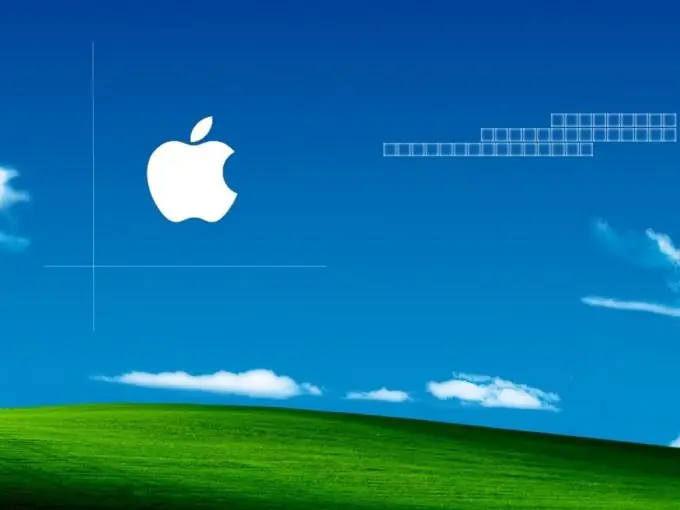
Det er nødvendig
- - Apple Mac basert på Intel-prosessor med OS X 10.5 eller nyere;
- - CD med Windows Vista, XP eller Windows 7;
- Boot Camp-programvare.
Bruksanvisning
Trinn 1
Åpne Boot Camp Assistant. Oppstartsfilen ligger på ~ / Applications / Utilities / Boot Camp Assistant. Dobbeltklikk på ikonet for å starte programmet.
Steg 2
Lag diskplass for Windows. Forsikre deg om at du har nok installasjonsplass. Windows XP er omtrent 1,5 GB, Vista er 20 til 40 GB, og Windows 7 er omtrent 20 GB. Boot Camp Assistant vil lage en dedikert Windows-partisjon. Sett inn Windows-platen og klikk på "Start installasjon" -knappen. Datamaskinen din starter på nytt og Windows-installasjonen begynner.
Trinn 3
Velg riktig Boot Camp-partisjon etter at du har startet datamaskinen på nytt, det er her Windows-installasjonen begynner. Husk å velge bare partisjonen du opprettet i forrige trinn, og på ingen måte til den vanlige Mac-partisjonen. Ellers blir alle dataene dine ødelagt.
Trinn 4
Angi typen formatering for seksjonen. Hvis du installerer Windows XP, har du to alternativer: FAT32 og NTFS. Hvis du installerer Vista eller nyere, er NTFS ditt eneste valg. Deretter begynner formateringsprosessen, noe som kan ta litt tid, avhengig av størrelsen på partisjonen.
Trinn 5
Kjør Apple-installasjonsprogrammet, installer de nødvendige driverne og verktøyene. Når Windows er ferdig installert, starter datamaskinen din på nytt og starter et nytt system. Det vil se ganske grovt ut, siden det fungerer med alle standardinnstillinger for nå. Ikke bekymre deg, Apple tilbyr også programvare for Windows, du kan installere den senere.
Trinn 6
Sett inn Mac OS X-platen og kjør installasjonsprogrammet. Godta lisensavtalen og sørg for at du merker av i ruten ved siden av "Installer Apple Software Update for Windows". Len deg tilbake og la Apple installere ferdig. Ignorer popup-meldinger eller vinduer. Etter installasjonen, klikk "Ja" for å starte systemet på nytt.
Nå kan du installere og kjøre hvilket som helst Windows-program på datamaskinen din ved å starte opp i Windows.






